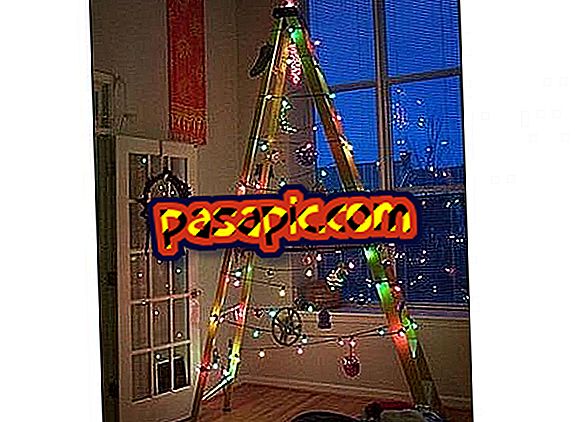Как да стартирате от USB с Windows 7

Bootable USB устройствата са сравнително нови и имат неограничено използване. Когато компютърът е толкова разбит, че дори не се стартира в Windows, USB зареждащите дискове ви позволяват да стартирате диагностичните инструменти, за да откриете грешката. Те могат също да стартират различна операционна система, като например многото "живи" версии на Linux, които могат да се стартират от USB диск. Преди да можете да стартирате от USB, ще трябва да настроите някои опции за конфигуриране в BIOS на компютъра.
Ще ви е необходимо:- USB
1
Рестартирайте компютъра.
2
Влезте в BIOS. На екрана за зареждане, където се показва логото на производителя, можете да видите инструкциите за натискане на клавишите, за да влезете в BIOS или "опции за зареждане". Вижте раздел Съвети за общи ключове.
3
Отворете менюто "Стартиране на поръчка". В повечето менюта на BIOS навигирайте през менютата със стрелките наляво и надясно.
4
Преместете „USB“ в горната част на списъка с начални поръчки. Вашият BIOS може да бъде по-специфичен, с избор на "USB устройство" или "USB твърд диск". Като цяло, ще използвате клавиша плюс ("+") и клавиша минус ("-"), за да пренаредите елементите за стартиране.
5
Свържете USB устройството.
6
Запазете промените и излезте. Клавишът F10 е пряк път за запис и излизане от BIOS. Компютърът се рестартира и сега трябва да се стартира от USB устройството.
съвети- USB устройството, което използвате, трябва да е зареждащо се или "на живо".
- Общи ключове за влизане в BIOS драйвера: F2, F10, F12, DEL
- Ако ще се зареждате от USB често, най-добрият ред на зареждане е: USB, CD, твърд диск. Компютърът ще започне от първата опция, която работи, например ще започне от твърдия диск, ако няма USB обувка или компактдиск, който намира.
- Изданието на BIOS устройствата може да доведе до неочаквани резултати или до отказ на компютъра. Ако не сте запознати с редактирането на BIOS, направете подробни бележки за това, което сте направили, ако трябваше да отмените промените.